Содержание
Устали от того, что тормозит iPad? Скорее в AppleFavorite. Мы поможем.
Немало пользователей сталкиваются с ситуацией, когда, летающий сразу после покупки, планшет со временем начинает напоминать черепаху. И чем старше ваш планшет, тем чаще это с ним случается. Большинство причин, из-за которых тормозит iPad, не имеют под собой аппаратных неисправностей. И решить их может любой пользователь путем элементарных действий. Разберем, как помочь планшету-черепашке.
Почему тормозит iPad?
Основная причина медленной работы планшета или любого девайса – недостаток оперативной памяти. Что съедает оперативку, и почему тормозит айпад:
- • баги сырой операционной системы;
- • большое количество открытых приложений;
- • не оптимизированные настройки;
- • установка джейлбрейка и пиратских или кастомных приложений.
- • механические повреждения микросхем оперативной памяти, материнской платы или процессора iPad.

Механические причины, из-за которых тормозит айпад, требуют обращения в сервисный центр для точной диагностики и ремонта планшета.
Тормозит iPad: определение и устранение причины
Часто новые версии операционных систем, не смотря на предварительное тестирование, содержат достаточное количество программных ошибок, которые дорабатываются в обновлениях. Если вы столкнулись с тем, что тормозит айпад, после установки новой iOS, вероятность того, то это связанно с багами крайне велика. Выхода в такой ситуации два: попробовать вернуться на старую версию или ждать обновлений. Для исключения ситуаций, когда тормозит айпад, из-за новой iOS, не стоит торопиться и устанавливать свежую версию системного обеспечения.
Столкнулись с тем, что медленно работает планшет на давно установленной версии iOS. В первую очередь, попробуйте закройте не используемые приложение через окно многозадачности iPad (двойное нажатие кнопки «Домой»).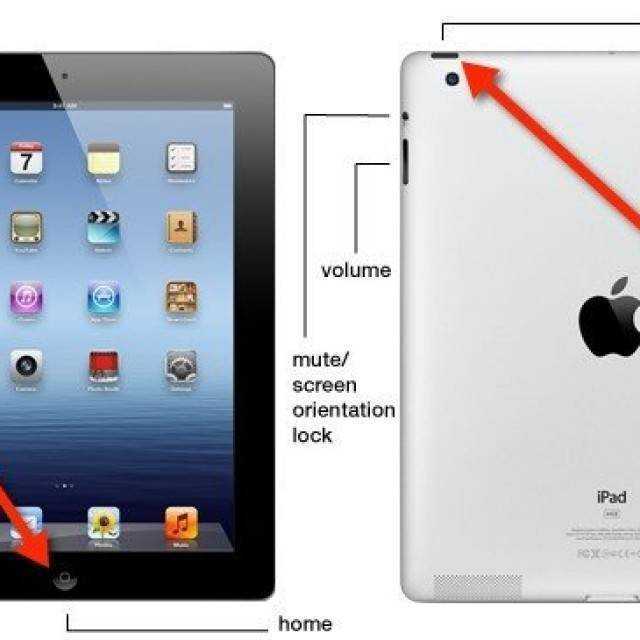 Очистите оператику iPad. Для этого необходимо зажать кнопку выключения до появления соответствующего меню, а затем зажать кнопку «Home» до его исчезновения.
Очистите оператику iPad. Для этого необходимо зажать кнопку выключения до появления соответствующего меню, а затем зажать кнопку «Home» до его исчезновения.
Если после процедуры продолжает тормозить айпад, оптимизируйте настройки. Отключите виды разнообразные системной анимации (прозрачность, пралакс). Смотрятся они очень эффектно, однако съедают много оперативной памяти. Для этого необходимо зайти в раздел основных настроек iPad iPad «Универсальный доступ» и в подразделе «Увеличение контраста» выбрать «Понижение прозрачности», а затем все в том же разделе «Универсальный доступ» выбрать «Уменьшить движение». Часто этого оказывается достаточно. И пользователь забывает о том, что тормозит iPad.
Если эти действия с настройками не устранили неисправность стоит отключить автоматическое обновление и приложений планшета и «Предложения Siri». Первое находится непосредственно в основных настройках, второе в подразделе основных – «Приложения Spotlight».
Все перечисленные действия с планшетом не помогли? Все еще тормозит iPad.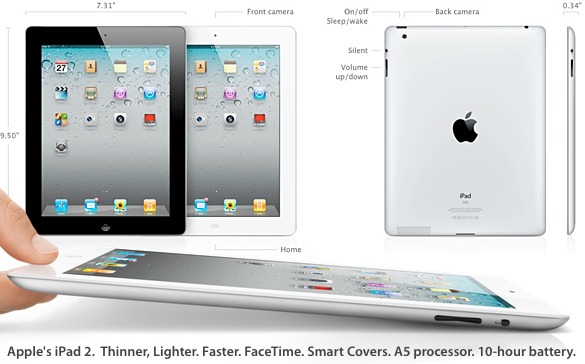 Последний способ ускорить планшет без обращения в сервис – восстановление до заводских настроек или перепрошивка. Если и данные кардинальные методы не сработали, стоит провести диагностику в сервисном центре для исключения повреждений iPad.
Последний способ ускорить планшет без обращения в сервис – восстановление до заводских настроек или перепрошивка. Если и данные кардинальные методы не сработали, стоит провести диагностику в сервисном центре для исключения повреждений iPad.
Тормозит iPad 4 Ligthning
Заберем отремонтируем и вернем
490
р
Вызвать курьера
У нас в сервисном центре
490 р
Записаться
Дисплей
Камера
Микрофон / Динамик
Связь / Соединение
Кнопки
Зарядка / Аккумулятор
Корпус
Другое
Сложный ремонт / Плата
IVESTORE — Сеть сервисных центров №1 по ремонту техники Apple
Мы сеть специализированных сервисных центров центров Apple, которой доверяют ежедневно более 1000 устройств и на то есть очень веские аргументы:
Последние новости
Смотреть всеВсе
08. 03.2023
03.2023
Скидки до 30% в честь 8 марта
Дорогие наши друзья! Поздравляем вас или ваши прекрасные половинки с 8 марта! Желаем оставаться всегда ярким солнцем в этом мире и быть счастливыми каждый день!
07.03.2023
Каким будет iPhone 15
Apple в этом году представит новую линейку iPhone 15, которая включит в себя четыре модели: 15, 15 Plus, 15 Pro и 15 Pro Max. Одной из главных особенностей новых Айфонов станет наличие Dynamic Island, так называемого «острова», который заменит «челку» в моделях без приставки «про».
22.02.2023
Снижаем цены на 23%
Только один день и только 23 февраля в сети центров IVEstore у вас есть отличный шанс урвать аксессуар по хорошей цене или отремонтировать гаджет со значительной скидкой!
12.12.2022
Выиграй 14 Айфон, AirPods Pro 2 и AirPods 3!
Главный Дед Мороз в этом году приготовил сногсшибательные подарки! Мы объявляем о старте конкурса с мегапризами для всех клиентов сети центров Apple — IVEstore! В прошлом году проводили похожий, результаты и отзывы смотрите в нельзяграме, тогда было очень много эмоций, многие не верили, что могут что-то выиграть, а удача была на их стороне.
18.11.2022
Неделя мощных скидок в IVEstore
По традиции ноября мы отправляем вас в космос низких цен и больших скидок. Ровно неделю вас ждет целый небосвод выгодных предложений и мы не поднимали для этого цены, чтобы потом опустить, все честно!
28.10.2022
Страшные скидки до 90%
Ночь Хеллоуина — это не только повод для того, чтобы изменить свой повседневный образ и преобразиться на очередной тусовке, но и возможно хорошо сэкономить
08.09.2022
Предзаказ iPhone 14 в Москве и Московской области
Это случилось, Apple анонсировала новые 14 Айфоны которых официально в России не будет, но это не проблема. Команда IVEstore уже готовится поставить первые гаджеты как только они появятся в продаже. По планам iPhone 14, iPhone 14 Plus и iPhone 14 Pro будут доступны уже с 16 сентября, а iPhone 14 Pro Max с 7 октября.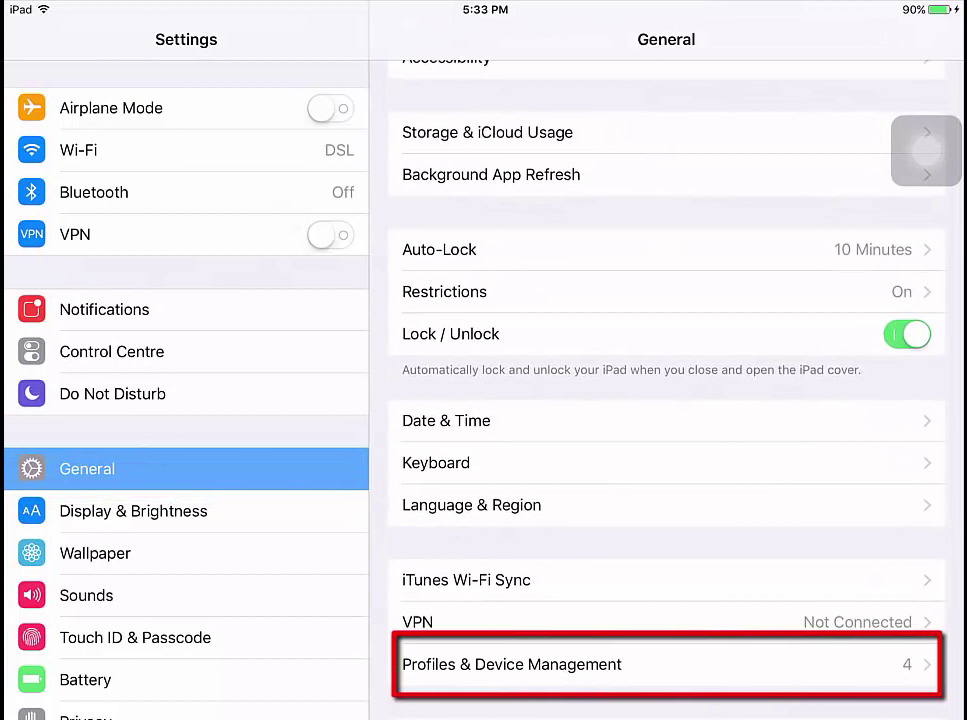
16.08.2022
Скачать Сбербанк на Айфон теперь можно официально
Скачать приложение Сбербанка на Айфон с сегодняшнего дня можно полностью официально. СБЕР повторил практику другого банка, находящегося под санкциями и выпустил дубль своего продукта на яблочные гаджеты!
15.08.2022
Новый центр Apple — IVEstore открылся в Москва-Сити!
Друзья! Сеть сервисных центров IVEstore стремительно растет и уже сегодня мы готовы объявить о открытии нового флагманского центра в Москва-Сити
10.08.2022
Работа в IVEstore
В связи с расширением сети центров Apple – IVEstore мы объявляем о открытии вакансий на позиции администратора центра и инженера техники Apple.
09.08.2022
Цена 14 Айфона в России будет рекордной
Мы с вами находимся в очень интересной ситуации, когда цена 14 Айфона будет выше на 100-200 тысяч предшественника и при таком колоссальном разрыве его все равно будут покупать, потому, что это статус.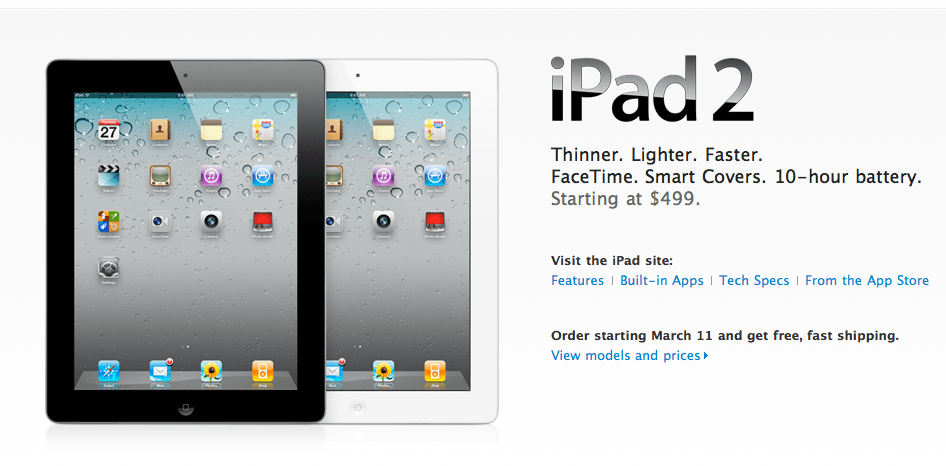
08.08.2022
Чем отличается Айфон РОСТЕСТ от Параллельного импорта
Очень часто, при выборе нового Айфона мы обращаем внимание на его цену, так как она может отличаться на порядок между официальными ритейлерами и так называемым «серыми магазинами». До весны 2022 года, многие делали свой выбор в пользу так называемых телефонов «РОСТЕСТ», так как это был негласный знак качества. Мол и гарантия будет, и то, что они имеют официальный статус. Но по факту это всегда была переплата за бюрократию, так как гарантийных случаев у яблочной техники крайне мало, а все остальные поломки попадали под классический ремонт.
Специалист только что освободился и готов перезвонить!
Не тратьте время на поиск, специалист IVEstore за 1.5 минуты ответит на все ваши вопросы
X
Ваше имя*
Ваш телефон*
Отправляя сведения через электронную форму, вы даете согласие на обработку, сбор, хранение и передачу третьим лицам представленной Вами информации на условиях Политики конфиденциальности. *
*
Обменяй на новый дешевле ремонта«Узнать стоимость»Вам доступен бонус
Как ускорить работу вашего iPad 2 на IOS 9 – GetNotifyR
Главная » iOS » Как ускорить работу вашего iPad 2 на IOS 9
Если ваш iPad 2 работает медленно на iOS 9, вы можете сделать несколько вещей, чтобы ускорить его. Во-первых, убедитесь, что у вас установлена последняя версия iOS 9. Обновление до последней версии iOS может помочь повысить производительность на старых устройствах . Затем взгляните на приложения, которые вы установили на свой iPad 2. Некоторые приложения могут быть несовместимы с iOS 9.и может вызвать проблемы с производительностью. Если у вас есть приложения, которые вы больше не используете, удалите их, чтобы освободить место на устройстве. Наконец, попробуйте перезагрузить iPad 2. Это удалит все временные файлы и данные, которые могут замедлять работу вашего устройства. Чтобы сбросить настройки iPad, выберите «Настройки» > «Основные» > «Сброс» > «Сбросить все настройки». Это не удалит ваши данные, но вернет все ваши настройки к значениям по умолчанию.
Это удалит все временные файлы и данные, которые могут замедлять работу вашего устройства. Чтобы сбросить настройки iPad, выберите «Настройки» > «Основные» > «Сброс» > «Сбросить все настройки». Это не удалит ваши данные, но вернет все ваши настройки к значениям по умолчанию.
Apple собрала несколько полезных советов по обновлению до iOS 9и iOS 9.1 для iPhone 6, iPad и других устройств iOS. Вы можете ускорить интерактивность своего телефона, отключив прозрачность и движение. Когда вы открываете слишком много приложений одновременно на устройстве iOS, его оперативная память быстро истощается. Вы, несомненно, столкнетесь с замедлением работы, если на вашем устройстве недостаточно места для хранения. Вы должны удалить все неиспользуемые игры и приложения, чтобы ускорить работу iOS 9. При необходимости вы можете использовать AirMore для удаления файлов на вашем компьютере. Данные можно передавать между iPhone и ПК с помощью Apowersoft Phone Manager.
Почему мой Ipad 2 так медленно работает?
Кредит: blogspot.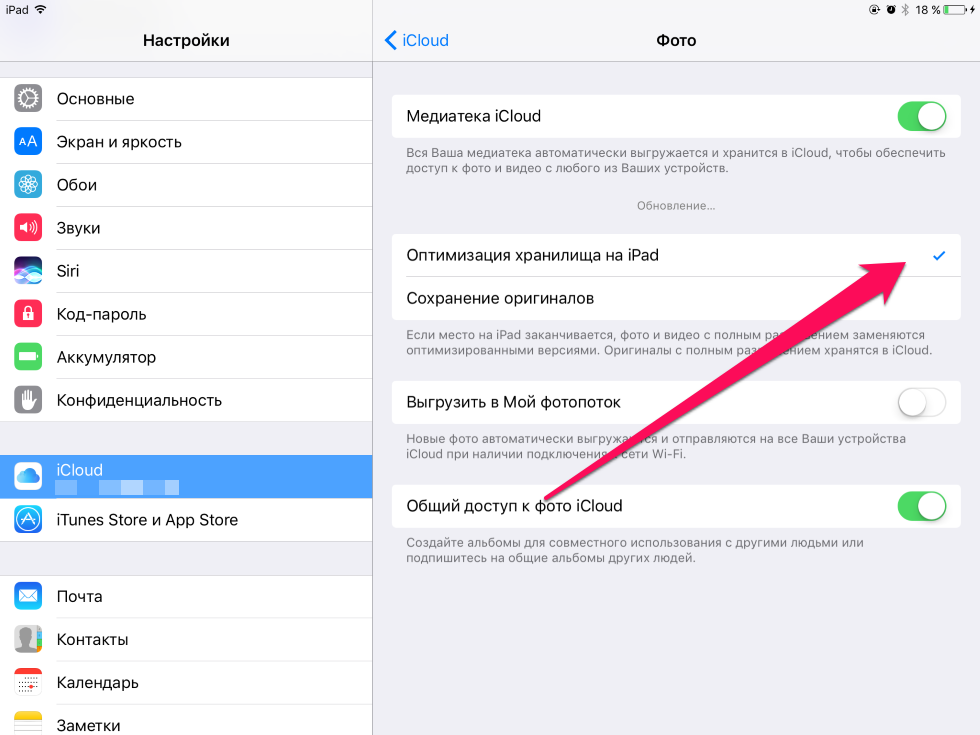 com
com
Есть несколько возможных причин, по которым ваш iPad 2 может работать медленно. Это может быть связано с проблемой программного обеспечения, например, слишком много приложений, работающих в фоновом режиме, или проблема с самим приложением. Это также может быть аппаратная проблема, такая как низкий заряд батареи или полное хранилище. Если вы исключили какие-либо простые проблемы, например, убедитесь, что на вашем iPad 2 установлено последнее обновление программного обеспечения, вы можете подумать о том, чтобы обратиться к профессионалу для проверки.
Ваш iPad может работать медленнее, чем вы ожидали, в дополнение к множеству других проблем. В рамках обсуждения мы рассмотрим Wi-Fi, скорость интернета и обновления iPadOS. Кроме того, если у вас возникли проблемы с тем, что iPad не включается, а не просто работает медленно, мы собрали несколько распространенных решений. Вы можете подумать об устранении неполадок с подключением к Интернету, если ваш iPad внезапно замедляется. Вы можете проверить эффективность решения, подключившись к другому сигналу Wi-Fi. Также стоит проверить скорость вашего интернета; В Интернете доступны различные тесты скорости. Несколько человек сообщили о замедлении работы после обновления до iPadOS версии 9.на старых iPad.
Вы можете проверить эффективность решения, подключившись к другому сигналу Wi-Fi. Также стоит проверить скорость вашего интернета; В Интернете доступны различные тесты скорости. Несколько человек сообщили о замедлении работы после обновления до iPadOS версии 9.на старых iPad.
Ваша оперативная память очищается, и все процессы останавливаются при перезапуске. Если оперативной памяти недостаточно, ваш компьютер будет замедляться, если вы запускаете слишком много приложений, проигрываете слишком много музыкальных альбомов или делаете много других вещей. Если ваш iPad тормозит, скорее всего, у него проблема с оперативной памятью , а не с хранилищем; если вы почти не достигли максимального количества свободных слотов для хранения, ОЗУ вашего iPad, вероятно, слишком ограничено, чтобы справиться с медлительностью. Приложения, которые вы редко или никогда не используете, могут быть удалены по умолчанию. Если у вас есть устройство iOS 8 или более поздней версии, вы можете использовать iCloud для хранения всех своих фотографий и видео. Вы можете ускорить работу своего iPad, удалив с него фотографии. Удалив кеш браузера, файлы cookie и историю веб-поиска, вы можете очистить браузер от всех следов вашей истории.
Вы можете ускорить работу своего iPad, удалив с него фотографии. Удалив кеш браузера, файлы cookie и историю веб-поиска, вы можете очистить браузер от всех следов вашей истории.
Настройки графики должны быть изменены, чтобы вы могли сэкономить вычислительную мощность , а также ускорить работу вашего iPad. Если ни один из этих вариантов не работает, сброс настроек должен быть единственным оставшимся вариантом. Когда вы выполняете сброс настроек на своем iPad, все его настройки будут стерты, но все ваши данные и приложения останутся. Когда вы покупаете новый iPad, вам следует подумать о том, какой тарифный план вам больше всего подходит. Это программа, которую вы обязательно должны попробовать, если у вас есть продукт Apple.
5 причин, по которым производительность вашего iPad может ухудшиться с возрастом
Из-за старения процессора и аккумулятора iPad может работать медленно. По мере старения iPad их процессор и аккумулятор могут испытывать проблемы с производительностью.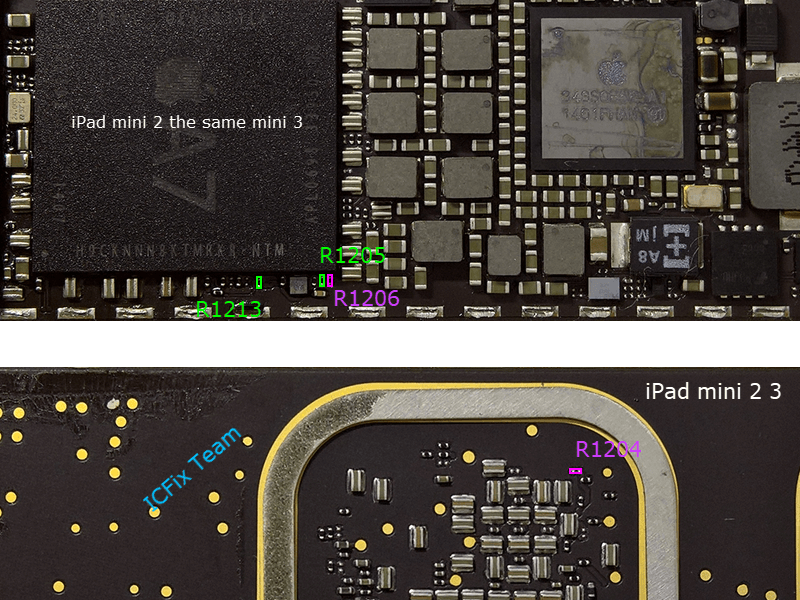 Поскольку процессор и аккумулятор должны работать с большей нагрузкой, чтобы поддерживать одинаковый уровень приложений и функций, они должны работать по-разному. Кроме того, емкость батареи iPad может быть не такой высокой, как при его первом выпуске. Когда iPad не подключен к сети, некоторые приложения могут страдать снижение производительности . Если у вас недостаточно памяти, у вас могут возникнуть проблемы. Если на вашем iPad недостаточно места для хранения, iOS может начать удалять контент. Из-за дополнительного контента, который iOS требует от облака, производительность iOS может пострадать. Также есть вероятность, что, используя много фото и видео, вы потеряете производительность. Возможно, вы используете слишком много приложений. Если вы используете слишком много приложений, ваш iPad может работать медленнее, так как iOS должна загружать больше контента. Кроме того, если вы используете много больших файлов, ваш iPad может работать медленнее, поскольку iOS ожидает загрузки файлов.
Поскольку процессор и аккумулятор должны работать с большей нагрузкой, чтобы поддерживать одинаковый уровень приложений и функций, они должны работать по-разному. Кроме того, емкость батареи iPad может быть не такой высокой, как при его первом выпуске. Когда iPad не подключен к сети, некоторые приложения могут страдать снижение производительности . Если у вас недостаточно памяти, у вас могут возникнуть проблемы. Если на вашем iPad недостаточно места для хранения, iOS может начать удалять контент. Из-за дополнительного контента, который iOS требует от облака, производительность iOS может пострадать. Также есть вероятность, что, используя много фото и видео, вы потеряете производительность. Возможно, вы используете слишком много приложений. Если вы используете слишком много приложений, ваш iPad может работать медленнее, так как iOS должна загружать больше контента. Кроме того, если вы используете много больших файлов, ваш iPad может работать медленнее, поскольку iOS ожидает загрузки файлов. Возможно, вы не сможете зарядить свой iPad. Если вы не зарядите свой iPad, батарея разрядится, что приведет к снижению производительности устройства. Кроме того, если вы не подключите iPad к зарядному устройству, заряда батареи может не хватить для поддержания работы процессора на полной скорости.
Возможно, вы не сможете зарядить свой iPad. Если вы не зарядите свой iPad, батарея разрядится, что приведет к снижению производительности устройства. Кроме того, если вы не подключите iPad к зарядному устройству, заряда батареи может не хватить для поддержания работы процессора на полной скорости.
Может ли Ipad 2 получить iOS 9?
Невозможно запустить более новые версии iOS на iPad 2, и если вам требуется больше, чем предлагает iPad 2, вам следует приобрести новый iPad. iPad 2, iPad 3 или iPad mini1 можно будет обновить только до iOS 9.3. И iOS 9.3, и iOS 5 — это модели только с WiFi. Эта модель включает в себя Wi-Fi и сотовую связь.
iOS 9 на iPad 2 не так хороша, как iOS 8, но все равно очень хороша. самых старых планшетов Apple все еще доступен для еще одного раунда поддержки. Настройка микрофона, которая не поддерживает Siri или любые другие функции Siri, считается несовместимой. Это означает, что Bluetooth 4.0 не позволит осуществлять сброс или передачу обслуживания. Это очень похоже на использование iPad 2 с iOS 9 на использование iOS 8. Существует незначительная разница в скорости между iOS 8 и iOS 9. Обычно возникают небольшие колебания при выполнении обычных задач, таких как переключение с книжной на альбомную.
Это означает, что Bluetooth 4.0 не позволит осуществлять сброс или передачу обслуживания. Это очень похоже на использование iPad 2 с iOS 9 на использование iOS 8. Существует незначительная разница в скорости между iOS 8 и iOS 9. Обычно возникают небольшие колебания при выполнении обычных задач, таких как переключение с книжной на альбомную.
Перезагрузка вкладки — ежедневное явление в Safari, но iOS 9не обращается к нему. Самый стабильный выпуск iOS x.0 за последние годы, iOS 9 был лучшим выпуском Apple за последнее время. Если вы все еще используете iOS 7, мы рекомендуем выполнить обновление на этом этапе. Маловероятно, что iPad 2 надолго выйдет из моды; если вы интенсивно используете его, вам подойдет более новое оборудование .
Как ускорить мой iPad
Если вы хотите ускорить свой iPad, вы можете сделать несколько вещей. Во-первых, убедитесь, что вы используете последнюю версию iOS. Во-вторых, закройте все неиспользуемые приложения, дважды нажав кнопку «Домой» и проведя пальцем вверх по предварительному просмотру приложения. В-третьих, перезагрузите iPad, удерживая кнопку «Режим сна/Пробуждение», пока не появится ползунок. Наконец, проверьте хранилище вашего iPad и удалите все ненужные файлы.
В-третьих, перезагрузите iPad, удерживая кнопку «Режим сна/Пробуждение», пока не появится ползунок. Наконец, проверьте хранилище вашего iPad и удалите все ненужные файлы.
Если на iPad нажата кнопка «Домой», закройте приложения, дважды нажав кнопку «Домой», чтобы открыть экран многозадачности. Параметр Фоновое обновление приложения можно отключить в настройках. Если ваш сигнал Wi-Fi быстрый рядом с маршрутизатором и медленный в других местах дома, вам может потребоваться повысить качество сигнала. Щелкнув ползунок «Уменьшение движения» в «Настройках», вы можете активировать функцию «Уменьшение движения». Это должно сократить время обработки на iPad, когда вы используете этот параметр. Если ваш iPad медленно работает в Интернете, возможно, пришло время установить блокировщик рекламы. Всегда проверяйте, что у вас установлена последняя версия iOS.
Почему мой iPad такой медленный? 14 способов ускорить медленный iPad! — Dr.Fone
Часть 1: Почему мой iPad такой медленный?
С медленным iPad сложно обращаться. Не имея возможности запускать процессы на устройстве, пользователь расстраивается и обычно избавляется от такого устройства. Однако в этом нет необходимости, пока вы не изучите и не оцените условия, которые привели к такому случаю. Обычно iPad работает медленно из-за некоторых программных ошибок на устройстве. Эти причины могут включать устаревшую ОС, приложения, которые довольно велики для управления, и некоторые программные сбои.
Не имея возможности запускать процессы на устройстве, пользователь расстраивается и обычно избавляется от такого устройства. Однако в этом нет необходимости, пока вы не изучите и не оцените условия, которые привели к такому случаю. Обычно iPad работает медленно из-за некоторых программных ошибок на устройстве. Эти причины могут включать устаревшую ОС, приложения, которые довольно велики для управления, и некоторые программные сбои.
Единственный способ выявить такую проблему — протестировать несколько методов, которые можно использовать для устранения ошибок внутри устройства. Проблемы с интернет-соединением, передачей данных через iPad или другие важные причины могут привести к такой плачевной ситуации.
Часть 2: Как ускорить iPad?14 лучших способов!
В этой части мы рассмотрим некоторые из наиболее подходящих и лучших методов, которые можно использовать для решения проблемы медленного iPad . Просмотрите эти предоставленные детали, чтобы лучше понять, как вы можете избавиться от такой неприятности.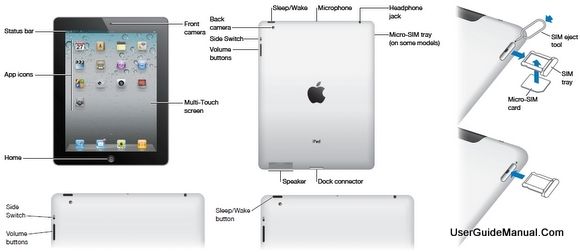
Исправление 1. Перезагрузите iPad
Программные сбои в устройствах являются одной из самых распространенных проблем, когда-либо зарегистрированных для многочисленных проблем. Самое быстрое решение такой проблемы — перезагрузка устройства. Для перезагрузки iPad подробно ознакомьтесь со следующими шагами:
Шаг 1: Откройте «Настройки» вашего iPad и перейдите в «Общие» настройки. Найдите опцию «Завершение работы», прокрутив меню вниз. Это выключит ваш iPad.
Шаг 2: Удерживайте кнопку «Питание» на iPad, чтобы перезагрузить устройство. После этого он может возобновить свои быстрые процессы и выполнение.
Исправление 2: Проверьте подключение к Интернету
Прежде чем углубляться в настройки iPad, очень важно проверить подключение к Интернету. Это может быть причиной того, что ваш iPad не работает должным образом. Таким образом, лучше всего, если вы проверите свое интернет-соединение. Среди методов, которые вы можете применить для этой цели, вы, безусловно, можете использовать другие соединения Wi-Fi, если они доступны. Наряду с этим вы можете рассмотреть возможность перехода на сотовую сеть, если это возможно.
Наряду с этим вы можете рассмотреть возможность перехода на сотовую сеть, если это возможно.
Однако, если вы хотите проверить текущее интернет-соединение, было бы идеально рассмотреть Ookla, онлайн-сервис, который оценивает скорость вашего соединения. Это поможет вам проанализировать проблему, связанную с медленным iPad .
Исправление 3: выход из используемого приложения для iPad
Еще один впечатляющий подход, который можно рассмотреть для решения проблемы отставания iPad , заключается в выходе из приложения, которое вы используете в данный момент. Существует большая вероятность того, что используемое в настоящее время приложение может столкнуться с некоторыми ошибками, которые могут привести к зависанию устройства. Поскольку он не имеет связи с устройством, было бы идеально, если бы вы могли выйти из приложения iPad, выполнив следующие шаги:
iPad с кнопкой «Домой»
Шаг 1: Вам нужно дважды нажать кнопку «Домой», чтобы получить доступ к меню запущенных приложений на передней панели.
Шаг 2: Проведите вверх по текущему приложению, которое вы используете, и принудительно закройте его.
iPad с Face ID
Шаг 1: Для iPad без кнопки «Домой» вам нужно провести вверх от нижней части экрана, чтобы открыть меню.
Шаг 2: Закройте или принудительно закройте приложение, запущенное на iPad, проведя пальцем вверх.
Исправление 4: Удалить неиспользуемые приложения
Приложения могут быть неотъемлемой причиной замедления работы iPad и его основных процессов. Обычно приложения, работающие на iPad, не используются пользователями в течение длительного времени. Такие приложения следует удалить с устройства, чтобы освободить место и возобновить отстающие процессы устройства. Чтобы распознать метод удаления неиспользуемых приложений с устройства, следуйте процедуре, описанной ниже:
Шаг 1: Перейдите на главный экран вашего iPad и перейдите к приложению, которое не используется и может быть удалено с вашего iPad.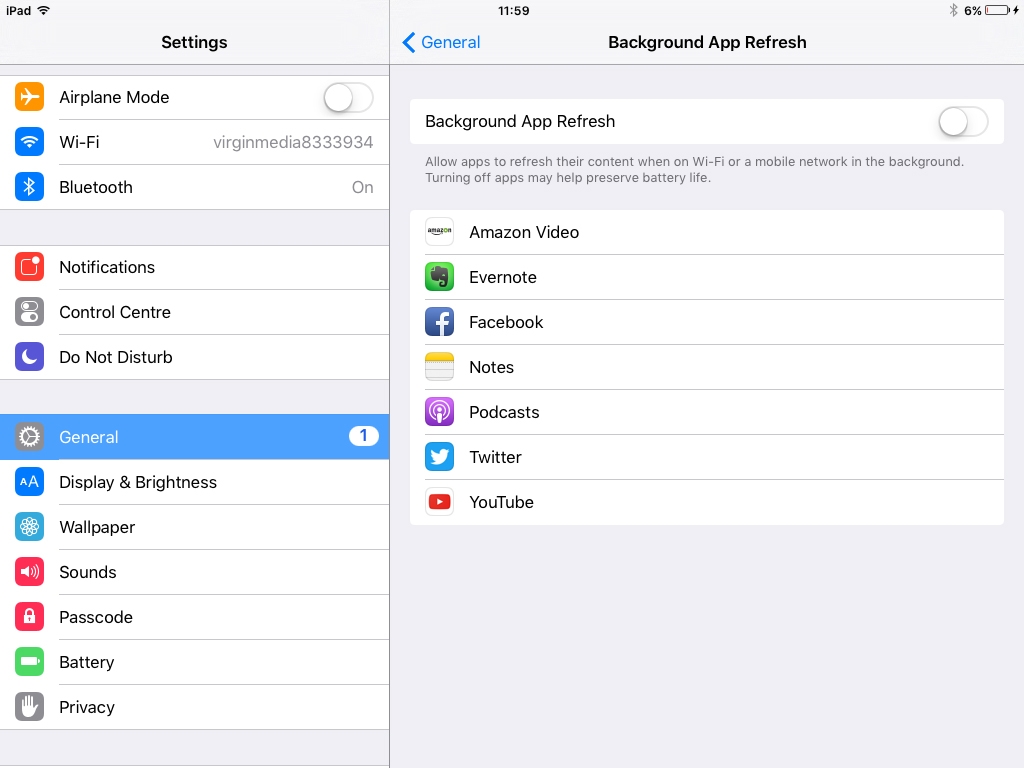
Шаг 2: Удерживайте приложение, пока на экране не появится меню. Нажмите «Удалить приложение», чтобы продолжить.
Шаг 3: Для подтверждения вам нужно нажать «Удалить приложение» в следующем появившемся меню.
Исправление 5: удаление старых данных iPad
Dr.Fone — Data Eraser
Инструмент одним щелчком для выборочного или постоянного удаления данных с iPad/iPhone
- Он может навсегда удалить все данные и информацию на устройствах Apple.
- Может удалять все типы файлов данных. Плюс одинаково эффективно работает на всех устройствах Apple. iPad, iPod touch, iPhone и Mac.
- Помогает повысить производительность системы, так как набор инструментов от Dr.Fone полностью удаляет все ненужные файлы.
- Обеспечивает улучшенную конфиденциальность. Dr.Fone — Data Eraser (iOS) с его эксклюзивными функциями повысит вашу безопасность в Интернете.
- Помимо файлов данных, Dr.
 Fone — Data Eraser (iOS) может навсегда избавиться от сторонних приложений.
Fone — Data Eraser (iOS) может навсегда избавиться от сторонних приложений.
Доступно на: Windows Mac
Начать загрузку
4 683 556 человек скачали его
Проблемы с данными являются одной из основных причин медленной работы iPad . Единственный способ избавиться от этой суеты — удалить старые данные iPad, которые присутствуют на устройстве. Это освободит место и даст возможность iPad лучше обрабатывать данные. Однако вместо того, чтобы вручную удалять все файлы и данные с вашего iPad, вы можете поискать лучшие альтернативы на рынке. Есть много сторонних приложений, предоставляющих эту услугу.
Dr.Fone – Data Eraser (iOS) входит в число лучших платформ, которые могут предоставить пользователям возможность удалять данные на iPad и ускорять их. Данные, которыми управляют на платформе, включают SMS, контакты, историю звонков, фотографии и видео.
Исправление 6.
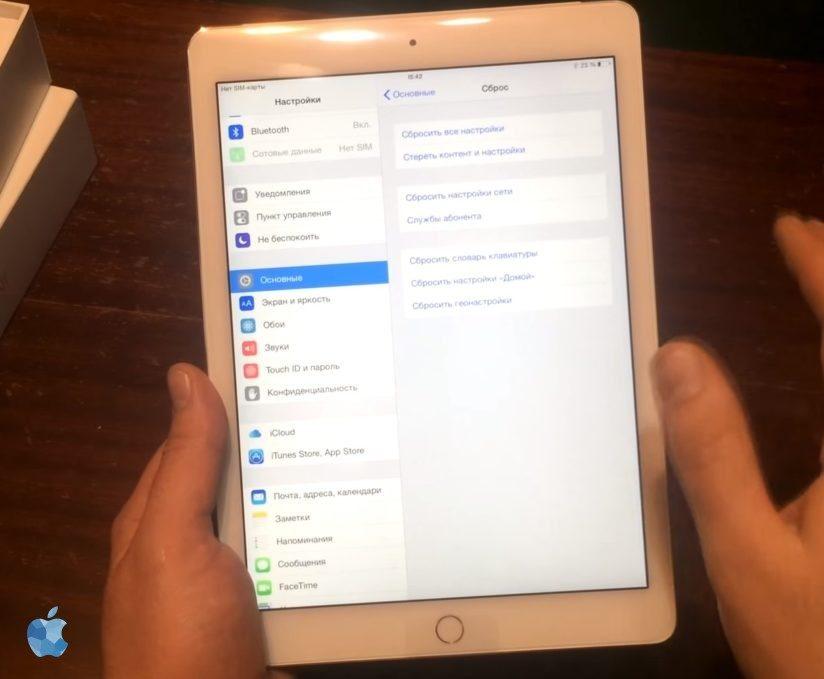 Очистите кэш браузера, файлы cookie и историю веб-поиска
Очистите кэш браузера, файлы cookie и историю веб-поиска
Пользователи iPad обычно используют Safari для просмотра веб-страниц в Интернете и поиска данных по своему выбору. Из-за чрезмерного использования Safari весьма вероятно, что его кеш, файлы cookie и веб-история могут быть перегружены. В результате это останавливает поток iPad и замедляет его. Чтобы избавить устройство от такой проблемы, лучше всего рассмотреть следующие шаги:
Шаг 1: Откройте «Настройки» вашего iPad и перейдите к опции «Safari», прокрутив настройки вниз.
Шаг 2: Найдите опцию «Очистить историю и данные веб-сайта» на следующем экране.
Шаг 3: В командной строке найдите параметр «Очистить историю и данные», чтобы очистить кеш браузера, файлы cookie и историю.
Исправление 7. Остановка фонового обновления приложения
Как указывалось ранее, приложения могут вызывать серьезные проблемы на устройстве и значительно вызывать iPad работает медленно.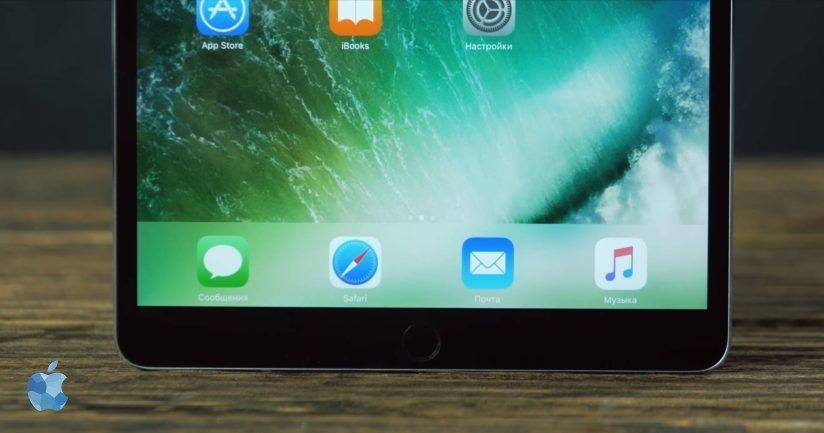 Возможно, вы не используете приложение, но оно может работать в фоновом режиме. Это можно изменить, изменив настройки iPad. Чтобы понять пошаговое руководство, выполните шаги, указанные ниже:
Возможно, вы не используете приложение, но оно может работать в фоновом режиме. Это можно изменить, изменив настройки iPad. Чтобы понять пошаговое руководство, выполните шаги, указанные ниже:
Шаг 1: Перейдите в «Настройки» вашего iPad и откройте «Общие» настройки. Найдите «Обновление фонового приложения» на следующем экране и выключите его переключатель на следующем экране.
Шаг 2: Вы также можете закрыть фоновое обновление определенных приложений, выбрав список ниже.
Исправление 8: Управление настройками графики
iPad использует различные настройки графики для правильного функционирования многих процессов в системе. Обычно при высоких настройках графики есть вероятность, что iPad может тормозить. Чтобы устранить такую ошибку с iPad, выполните шаги, показанные ниже:
Шаг 1: Откройте «Настройки» на главной странице и перейдите в «Доступность». Найдите параметр «Отображение и размер текста» на следующем экране. Перейдите к включению переключателя «Уменьшить прозрачность».
Перейдите к включению переключателя «Уменьшить прозрачность».
Шаг 2: Вернитесь к настройкам «Специальные возможности» и нажмите «Движение». Включите переключатель параметров «Уменьшить движение» и «Предпочитать плавные переходы» на следующем экране.
Исправление 9: Включение темного режима
Темный режим помещает ваш телефон в черную тему, что значительно экономит энергию, излучаемую белым светом. Обычно предпочтительнее держать iPad в темном режиме, чтобы он работал правильно и быстро. Чтобы перевести iPad в темный режим, чтобы избежать Проблемы с iPad , выполните следующие шаги:
Шаг 1: Откройте «Настройки» вашего iPad и перейдите к опции «Экран и яркость» в списке.
Шаг 2: Найдите параметр «Темный» режим в передней части окна и выберите его. Вы также можете настроить параметры режима на экране настроек, который в данный момент находится на вашей передней панели.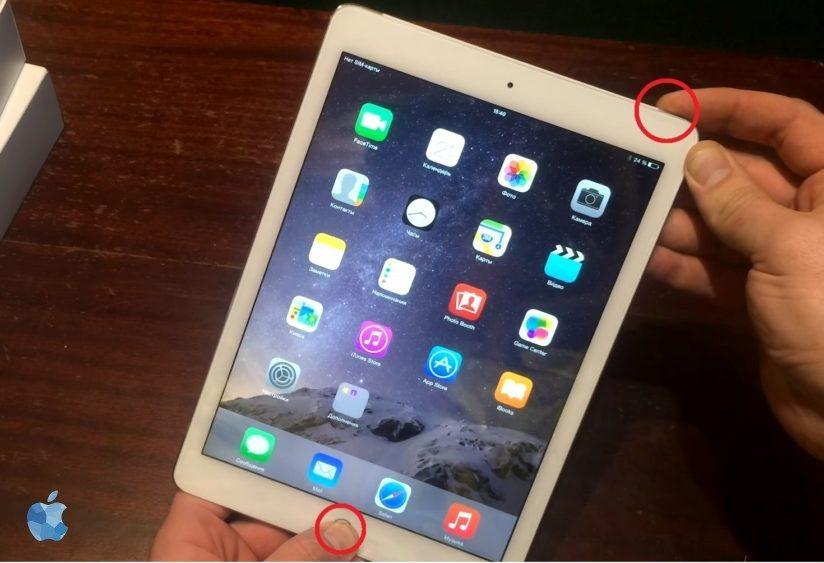
Исправление 10. Удаление старых сообщений с iPad
Вы были бы удивлены, узнав, что Сообщения могут быть причиной отставания iPad. Обычно приложение «Сообщения» на iPad более прогрессивно, чем другие существующие приложения на других устройствах. Благодаря возможности обмениваться изображениями и другими графическими элементами в приложении данные в нем накапливаются и могут стать причиной замедления работы iPad.
Чтобы удалить старые сообщения, вы можете изменить настройки сообщений, чтобы тексты сохранялись до 30 дней. Чтобы охватить этот процесс, просмотрите следующие шаги:
Шаг 1: Откройте «Настройки» вашего iPad и перейдите к настройкам «Сообщения», представленным в списке.
Шаг 2: Найдите опцию «Сохранить сообщения» на следующем экране и нажмите на нее. Вы будете перенаправлены на следующий экран, где вы можете выбрать «30 дней» для хранения сообщений в приложении.
Исправление 11.
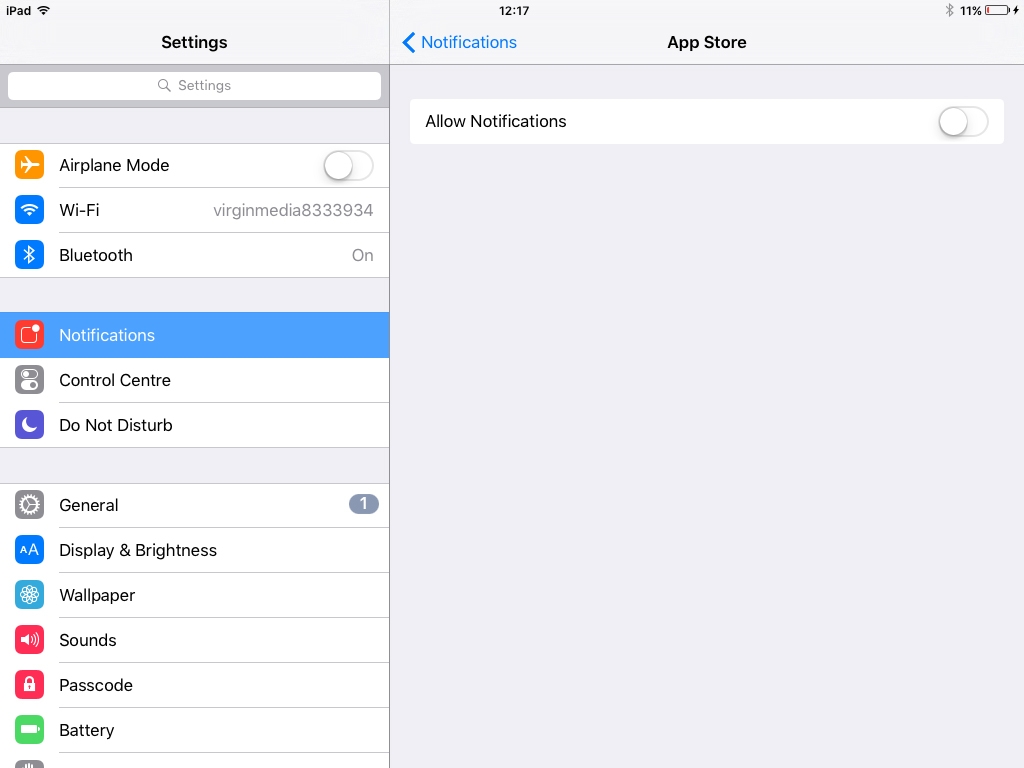 Отключение служб определения местоположения приложений
Отключение служб определения местоположения приложений
Службы определения местоположения могут быть очень серьезной причиной замедления обработки iPad. Обычно существуют приложения, которые постоянно используют службы определения местоположения вашего iPad, что может привести к проблемам на устройстве. Высокие показатели удобства использования услуг определения местоположения могут медленный iPad. Чтобы избежать этого, просмотрите следующие шаги:
Шаг 1: Откройте «Настройки» на своем iPad и перейдите к пункту «Конфиденциальность» в списке. Найдите опцию «Службы определения местоположения» на следующем экране и перейдите к следующему экрану.
Шаг 2: Вы можете отключить переключатель «Службы определения местоположения» на следующем экране, чтобы закрыть службы определения местоположения вашего iPad. Пользователь также может закрыть службы определения местоположения определенных приложений, доступных в списке на том же экране.
Исправление 12: Обновите iPad до последней версии ОС
iPad может работать медленнее из-за проблем с программным обеспечением, о которых говорилось выше. Однако для решения таких проблем весьма вероятно, что операционная система, с которой в настоящее время работает ваш iPad, может быть устаревшей. Чтобы обновить iPad до последней версии ОС, вам необходимо пройти следующий процесс:
Шаг 1: Перейдите в «Настройки» вашего iPad и перенаправьте в раздел «Общие». Найдите и получите доступ к опции «Обновление программного обеспечения» на следующем экране.
Шаг 2: iPad автоматически ищет обновление для iPadOS. Если на устройстве ожидается какое-либо обновление, нажмите «Загрузить и установить».
Исправление 13: Используйте расширенный инструмент для ускорения iPad
Dr.Fone — Восстановление системы (iOS)
Ускорьте медленный iPad без потери данных.
- Только восстановите нормальное состояние iOS, без потери данных.

- Устранение различных системных проблем iOS, зависающих в режиме восстановления, белого логотипа Apple, черного экрана, зацикливания при запуске и т. д.
- Понизить версию iOS вообще без iTunes.
- Подходит для всех моделей iPhone, iPad и iPod touch.
- Полностью совместим с последней версией iOS 15.
Доступно на: Windows Mac
Начать загрузку
3981454 человек скачали его
Иногда системные ошибки невозможно устранить простыми процедурами. Это приводит к необходимости в прогрессивных инструментах, которые можно использовать для разрешения и ускорения работы iPad. Хотя существует множество инструментов, которые служат этой цели, Dr.Fone — Восстановление системы (iOS) имеет приоритет в предоставлении исключительных услуг своим пользователям. Платформа известна своим простым и удобным интерфейсом, который сопровождается эффективным набором инструментов.
Чтобы понять, как решить проблему медленного iPad на вашем устройстве, вам следует просмотреть следующие шаги, объясняющие функциональность Dr. Fone — System Repair (iOS):
Fone — System Repair (iOS):
Шаг 1: Запустите и Access Tool
Загрузите и установите обновленную версию Wondershare Dr.Fone на свой компьютер. Перейдите к запуску инструмента и подключите iPad через кабельное соединение. Получите доступ к инструменту «Восстановление системы» из доступных вариантов.
Шаг 2: Выберите стандартный режим
Перенаправьте на следующий экран и выберите «Стандартный режим», чтобы начать процесс. iPad обнаруживается и оценивается соответствующим образом.
Шаг 3. Проверка информации об устройстве
На следующем экране отображается модель устройства и версия системы, которая была обнаружена автоматически. Если есть какие-либо дезинформации, вы можете легко изменить их и нажать «Старт».
Шаг 4: Установите прошивку
Соответствующая прошивка iOS загружается и проверяется на компьютере. После проверки нажмите «Исправить сейчас», чтобы установить его на свой iPad для эффективной обработки.

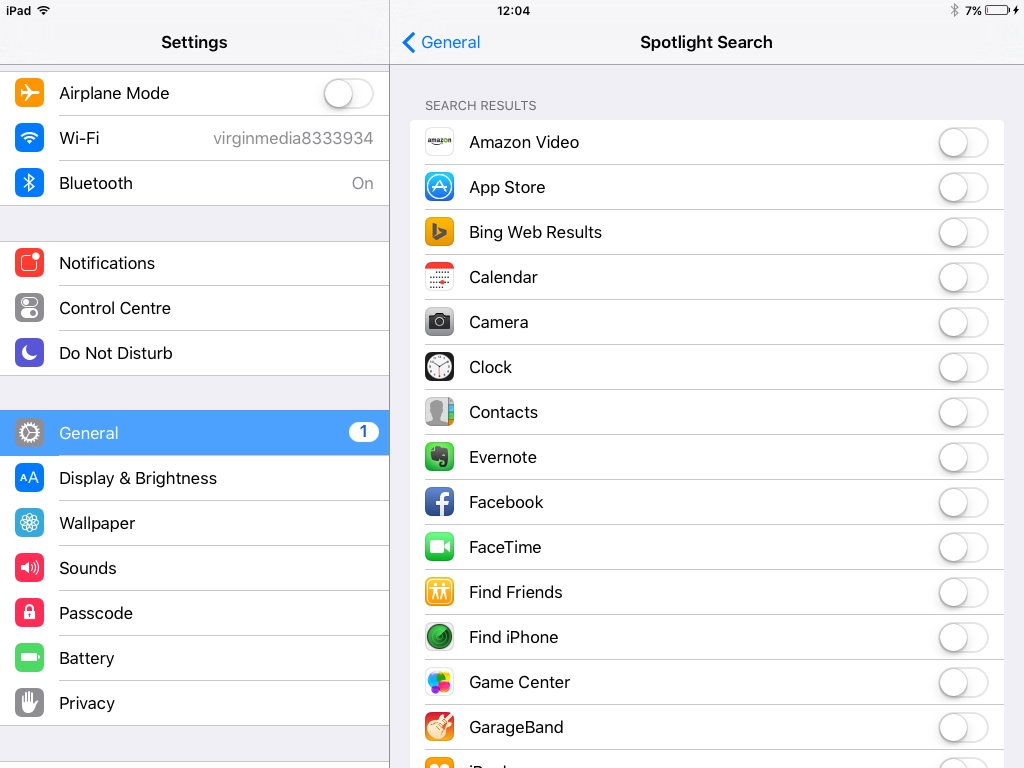 Fone — Data Eraser (iOS) может навсегда избавиться от сторонних приложений.
Fone — Data Eraser (iOS) может навсегда избавиться от сторонних приложений.